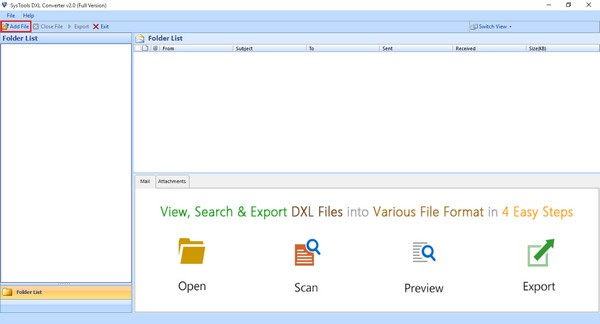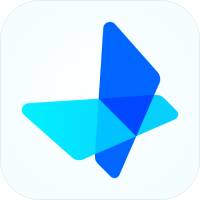SysTools DXL to PST Converter官方版是一款相当专业实用的邮件处理的软件。SysTools DXL to PST Converter官方版软件支持创建UNI CODE PST,可以将DXL电子邮件保存到不同或相同的文件夹。SysTools DXL to PST Converter最新版还可以用文本转换DXL,以两种文本格式保存。

SysTools DXL to PST Converter软件介绍
SysTools DXL to PST Converter一款邮件处理工具,软件除了支持把DXL文件的信息转换成pst格式,还支持创建UNI CODE类型的pst文件。
SysTools DXL to PST Converter软件功能
将Lotus Notes的DXL消息无限制地转换为PST格式
使用富文本格式转换DXL,以两种文本格式HTML和纯文本格式保存
自动搜索,加载和预览DXL消息以及附件
支持将Lotus DXL RTF(富文本)转换为PDF
创建UNICODE PST并将DXL电子邮件保存到不同或相同的文件夹
应安装MS Outlook 2016或更低版本以进行迁移
SysTools DXL to PST Converter软件特色
转换DXL为PST
由于DXL是Lotus Domino XML文件格式,除了Lotus Notes之外很少支持其他任何应用程序;DXL到PST的转换非常有用。当您将DXL文件的消息转换为.pst格式时,软件将创建UNICODE类型的PST文件。可以使用任何MS Outlook版本进一步打开。
查看带有附件的邮件
该软件会生成每个Domino XML消息的即时预览及其相关的属性,例如;从,主题,到发送数据,接收日期和大小(以KB为单位)。另外,您可以查看PST,图像,文档等的相应附件。在附件选项卡中键入。
导出选择性DXL文件
保存Lotus Notes DXL文件时,您可以检查/取消选中所需的DXL消息。该软件将仅导出所选的DXL消息并为其创建PST文件。同样,可以一次导出具有DXL消息的整个文件夹。该软件可让您将转换后的PST文件保存在您选择的任何位置。
没有2 GB PST大小问题
该软件支持无限DXL文件消息的迁移,并且可以创建任何大小的PST文件。由于将以UNICODE格式创建输出PST文件,因此不会有2GB PST文件大小的风险。转换后,您可以在任何MS Outlook版本(即Outlook 2016或更低版本)上打开生成的PST文件。
切换屏幕查看模式
为了使该软件更加用户友好,还向其中添加了“切换屏幕查看模式”选项。这将帮助您根据需要将屏幕模式从水平更改为垂直或从垂直更改为水平。默认情况下,屏幕视图保持水平。
自动加载并查看电子邮件
为了打开DXL文件,您无需浏览其位置。该软件带有Windows资源管理器样式的界面,可自动查找和加载DXL文件和消息。加载消息后,您可以在工具的内置查看器中预览每条消息。
完整的文件夹层次结构
在将DXL文件转换为PST格式时,该软件提供了“维护文件夹层次结构”选项。通过使用此功能,可以使文件夹结构与源文件夹相同。
SysTools DXL to PST Converter安装步骤
1.在5119下载站下载SysTools DXL to PST Converter最新版软件包
2.解压SysTools DXL to PST Converter软件,运行文件
3.双击打开,进入SysTools DXL to PST Converter软件界面,点击下一步
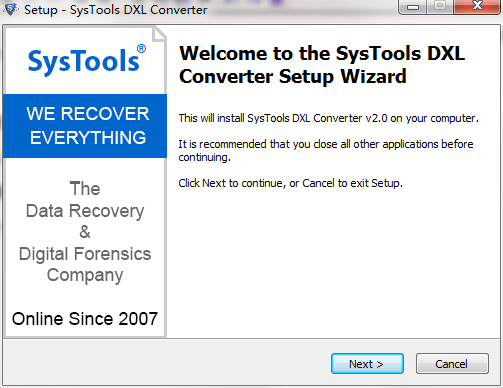
4. 请仔细阅读下面的安装许可协议,是否接受上述许可证协议的所有条款,点击我同意,点击下一步
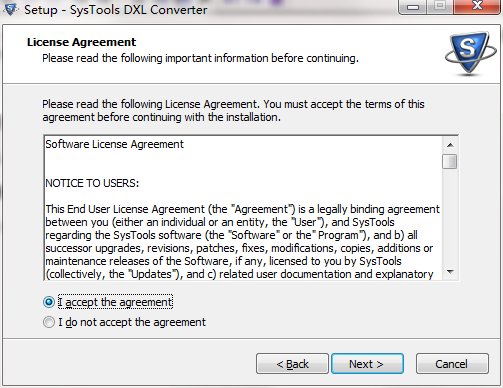
5.选择目的地位置,软件将被安装到以下列出的文件夹中,要选择不同位置,建入新的路径,点击下一步
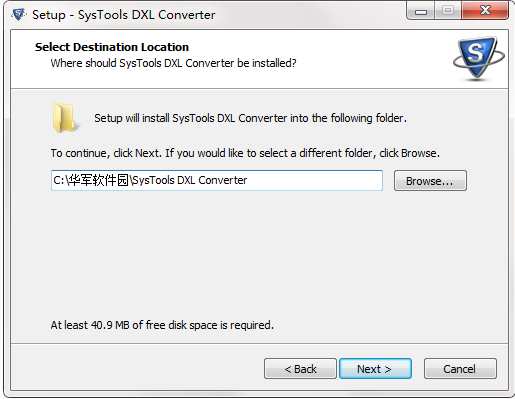
6.创建快捷方式文件夹,快捷方式图标将在下面指出的文件夹中创建。点击下一步
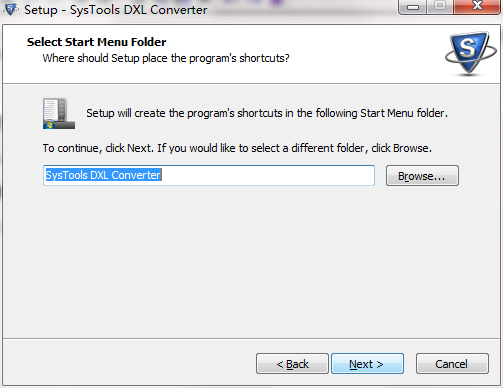
7.选择一个附加任务,选择在安装软件时运行的附加任务,然后单击下一步
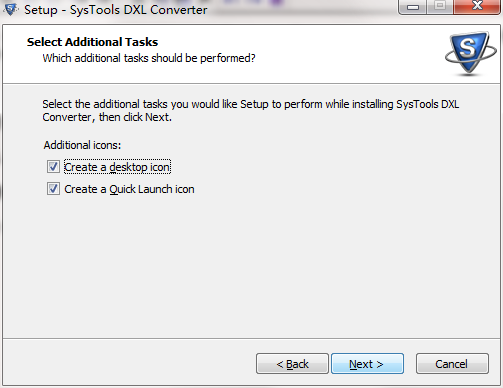
8.安装程序现在准备开始安装软件到您的电脑上,单击安装继续此安装程序

9.点击完成,SysTools DXL to PST Converter软件安装成功
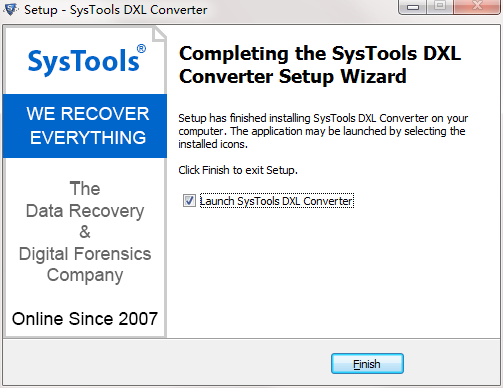
SysTools DXL to PST Converter使用说明
步骤1
转到开始?所有程序? SysTools DXL Converter 。运行软件,然后单击“添加文件”按钮以选择单个DXL文件或包含多个DXL文件的文件夹。
步骤2
单击“文件”单选按钮以添加单个DXL文件。单击“ ...”图标浏览文件的位置。
步骤3
现在选择文件,然后单击“打开”按钮。
步骤4
单击“添加”按钮开始该过程。
步骤5
该软件将扫描DXL文件,并在成功扫描后通知您。点击“确定”按钮。
步骤6
现在,您可以查看DXL文件中的所有电子邮件。
步骤7
普通邮件视图:您可以选择此选项卡在底部窗格中获取特定电子邮件数据的邮件视图。
附件:此标签预览特定电子邮件中存在的附件。它显示附件列表以及其中的详细信息。从列表中选择后,附件将在右下角预览。
步骤8
您可以通过两种方式切换显示窗格,以更好地查看电子邮件数据详细信息,例如“水平和垂直”视图。默认情况下,电子邮件数据显示在“水平视图”中。
步骤9
选择要导出的DXL文件的所有电子邮件,然后单击“导出”按钮,如图所示。
您还可以选择特定的电子邮件并将其导出,方法是右键单击电子邮件,然后单击“导出”。
这里以导出pst为例:
步骤10
导出为Outlook PST
单击“ PST”单选按钮,将DXL电子邮件导出为Outlook PST格式。
邮件过滤器:您可以从DXL文件中过滤特定时间的电子邮件。
PST拆分:您可以将导出的大PST文件拆分为小PST文件。
现在,单击“浏览”按钮以选择目标位置。
步骤11
现在,导航至要保存PST文件的位置。单击“新建文件夹”以在目标位置创建一个新文件夹。然后点击“确定”按钮。
步骤12
点击“导出”按钮继续。
步骤13
现在,导出过程将开始,它将显示导出文件夹以及项目数和目标路径。
步骤14
消息提示将生成,如下所示。点击“确定”按钮。
步骤15
将弹出“导出报告”,显示已导出邮件的详细信息以及“源文件名”,“成功计数”,“失败计数”。单击“成功计数”,如下所示:
步骤16
现在,您可以看到已保存文件的路径。单击“保存”按钮将报告另存为CSV。提供所需的位置以保存“导出报告”。
步骤17
浏览导出报告的目标位置,然后将文件另存为CSV文件。然后点击“保存”按钮。
步骤18
将出现一个消息框,提示显示文件的目标路径。点击“确定”按钮。
步骤19 现在,在MS Excel中打开文件并查看“导出报告”。
步骤20
现在,在MS Excel中打开文件并查看“导出报告”。
SysTools DXL to PST Converter更新日志
日日夜夜的劳作只为你可以更快乐
嘛咪嘛咪哄~bug通通不见了!
5119下载小编推荐:
SysTools DXL to PST Converter一直以来是大多数网民的常用其它工具,其在网民心目中的霸主地位可见一般,强烈推荐广大用户下载SysTools DXL to PST Converter使用,快来{zhandian}下载吧,另外还有{recommendWords}提供下载。